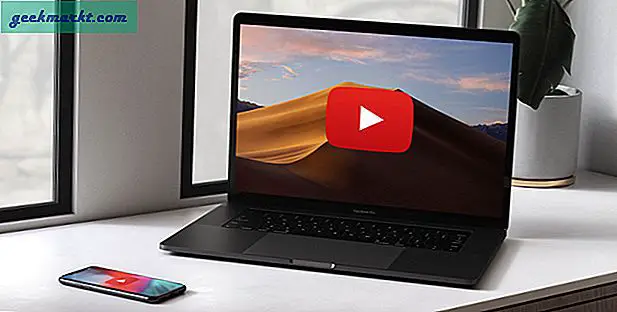RAR-filer er komprimerte filer som ZIP-filer. Macer har innfødte verktøy for å jobbe med ZIP, men ikke med RAR, så hvordan kan du åpne RAR-filer på en Mac? Du trenger et tredjepartsverktøy. Det er noen på markedet, men som vanlig er noen bedre enn andre. Jeg har prøvd rundt et dusin apper som fungerer med RAR-filer, og de på denne siden er det jeg synes er det beste.
Hva er en RAR-fil uansett?
RAR-filer (.rar) er Roshal Archive-filer oppkalt etter deres oppfinner, Eugene Roshal. De er den primære komprimerte filtypen som brukes på internett. Ved siden av ZIP-filer kan de krympe filer for å gjøre dem enklere og raskere å laste ned. Som mange av oss bor helt på våre telefoner med begrensede dataplaner, er det bra.
Hvordan filkomprimering fungerer
RAR-filkomprimering er en av mange teknikker for krymping av filer. Det er to typer kompresjon, lossless og lossy. Hvis du leker med digital lyd, vet du allerede disse vilkårene. Usløs komprimering krymper filstørrelser ved å fjerne overflødige data. Lossy komprimering sorterer dataene og fjerner biter det synes det ikke trenger å fremdeles gi en god opplevelse.
RAR-filer bruker lossless komprimering for å krympe filstørrelser. Ettersom datalagring bruker mye redundans, for eksempel lagring av samme informasjon på flere steder, kan du oppdatere data bokstavelig i stedet for effektivt og indeksere hvert enkelt data, og rydde all den dataen opp, slik at du sparer en stor mengde plass.
For å gjenta et mye brukt eksempel, hvis en fil inneholder følgende databiter: AAAABBBBCCCCDDDD, slik lagres den uten komprimering. Hvis du har lagt til dataene i et RAR-arkiv, vil det bli komprimert til A4B4C4D4. Dette refererer til det faktum at det er 4 As, 4Bs, 4Cs og 4Ds. Som du kan se fra det superforenklede eksempelet, kan mye plass bli lagret. Multipliser det med millioner av biter i en gjennomsnittlig fil, og du kan se hvordan RAR komprimerer filer.
For å RAR en fil, vil applikasjonen komprimere den til et arkiv og legge det til med .rar-utvidelsen. For å kunne bruke filen, må du dekomprimere den tilbake til sin opprinnelige tilstand med et verktøy som kan fungere med .rar-filer.
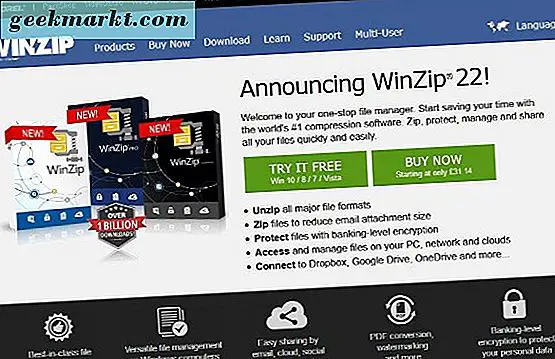
Åpne RAR-filer på en Mac
Det opprinnelige spørsmålet var hvordan kan du åpne RAR-filer på en Mac? Hvis du har lastet ned en fil eller blitt sendt en fra en klarert kilde, hvordan kan du dekomprimere den slik at du kan få tilgang til hva som er inne?
WinZip
WinZip begynte livet som et Windows ZIP-komprimeringsverktøy, derav navnet. Det finnes også en Mac-versjon som fungerer med RAR-filer. Den er lett, installerer raskt og har et veldig lite fotavtrykk.
- Installer WinZip på din Mac herfra.
- Høyreklikk på din RAR-fil og velg Tjenester og deretter Unzip.
- Sett en plassering for de utpakkede filene.
Prosessen er rask og enkel. Bruke WinZip har også fordelen av å jobbe med ZIP-filer. Mens MacOS har det innebygde, er det fint å ha alternativer.
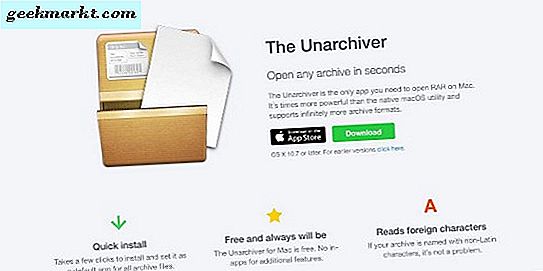
Unarchiveren
Unarchiver er et Mac-spesifikt verktøy tilgjengelig gjennom App Store. Den fungerer med de fleste filkomprimeringsformater, og det er en nyttig app å ha rundt hvis du jobber med komprimerte filer mye. Det er gratis og fungerer som en sjarm.
- Last ned Unarchiver fra Apple App Store. Du kan også laste den ned direkte fra utvikleren herfra.
- Dra og slipp RAR-filen til Unarchiver-ikonet eller høyreklikk den og velg The Unarchiver.
- Sett en nedlastingssted og la verktøyet gjøre sitt arbeid.
Unarchiver fungerer bra og får jobben gjort. Jeg måtte avinstallere versjonen fra App Store og installere om versjonen av utvikleren av en eller annen grunn skjønt. En gang gjort, jobbet Unarchiver som en sjarm.
iZip
iZip gjør akkurat hva det står på tinnet. Det kan dekomprimere RAR-filer klar til bruk. Den er gratis, enkel å bruke og har et lite fotavtrykk. Det gjør ingenting WinZip eller Unarchiver kan ikke gjøre, men det er et godt alternativ hvis du vil ha en.
- Last ned og installer iZip herfra.
- Start programmet og dra RAR-filen inn i den. Eller høyreklikk og bruk kontekstmenyen til å åpne med iZip.
- Angi et sted for den dekomprimerte filen.
Som de andre verktøyene i denne listen fungerer iZip bare. Det gjør det enkelt å åpne RAR-filer på en Mac og bare fungerer.
Vet du om andre måter å åpne RAR-filer på en Mac? Eventuelle andre programmer eller programmer som kan gjøre noe bedre? Fortell oss om dem nedenfor hvis du gjør det!